-
电脑桌面上的图标不见了怎么办
- 2020-08-27 14:00:00 来源:windows10系统之家 作者:爱win10
徐姐她今天早上一大早就打电话给我,问我电脑桌面上的图标不见了怎么办?我撑着惺忪的双眼,让她打开视频让我看看她的电脑桌面图标是什么情况,我还以为是什么大问题,这个问题我相信绝大数的朋友都遇到过,开机电脑桌面的图标不见了,没有了快捷启动项,要运行程序就变得相当麻烦,接下我来演示一下电脑桌面上的图标不见了怎么恢复正常!
电脑桌面上的图标不见了怎么办
1、在桌面空白地方,我们右键单击,打开菜单栏。

2、将鼠标悬停在查看上面。
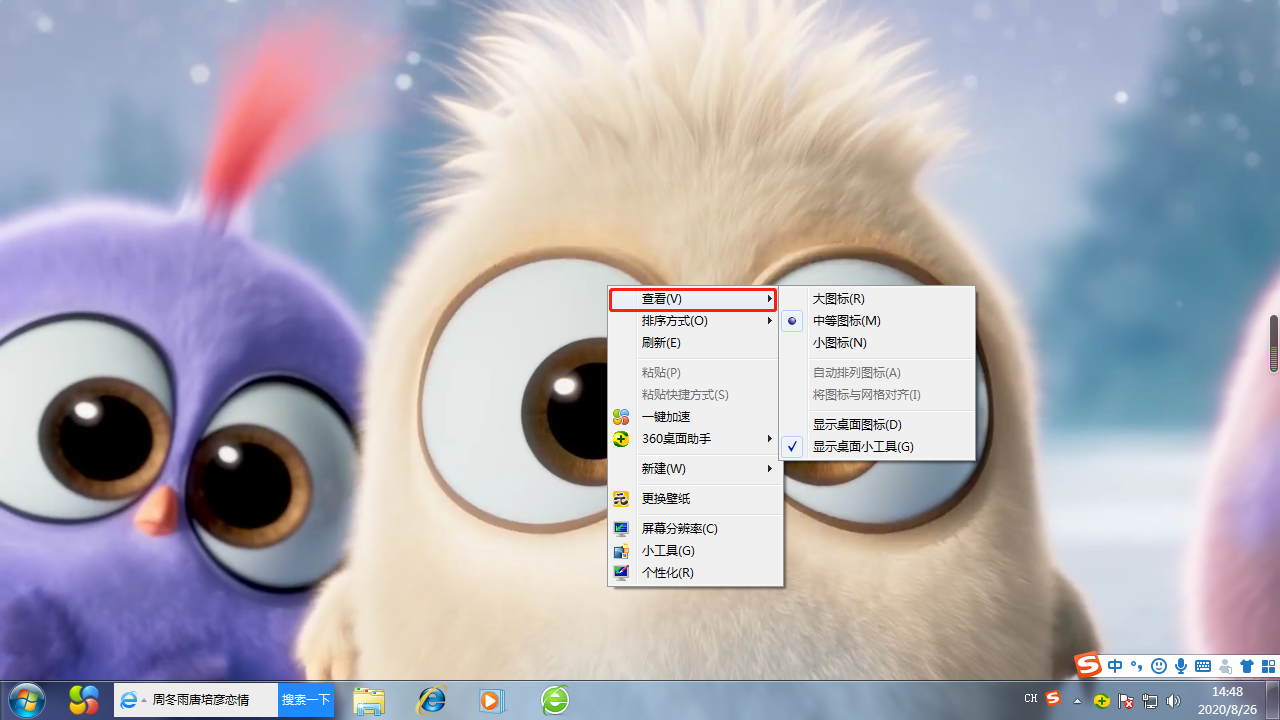
3、在展开的菜单栏中,我们勾选“显示桌面图标即可”。
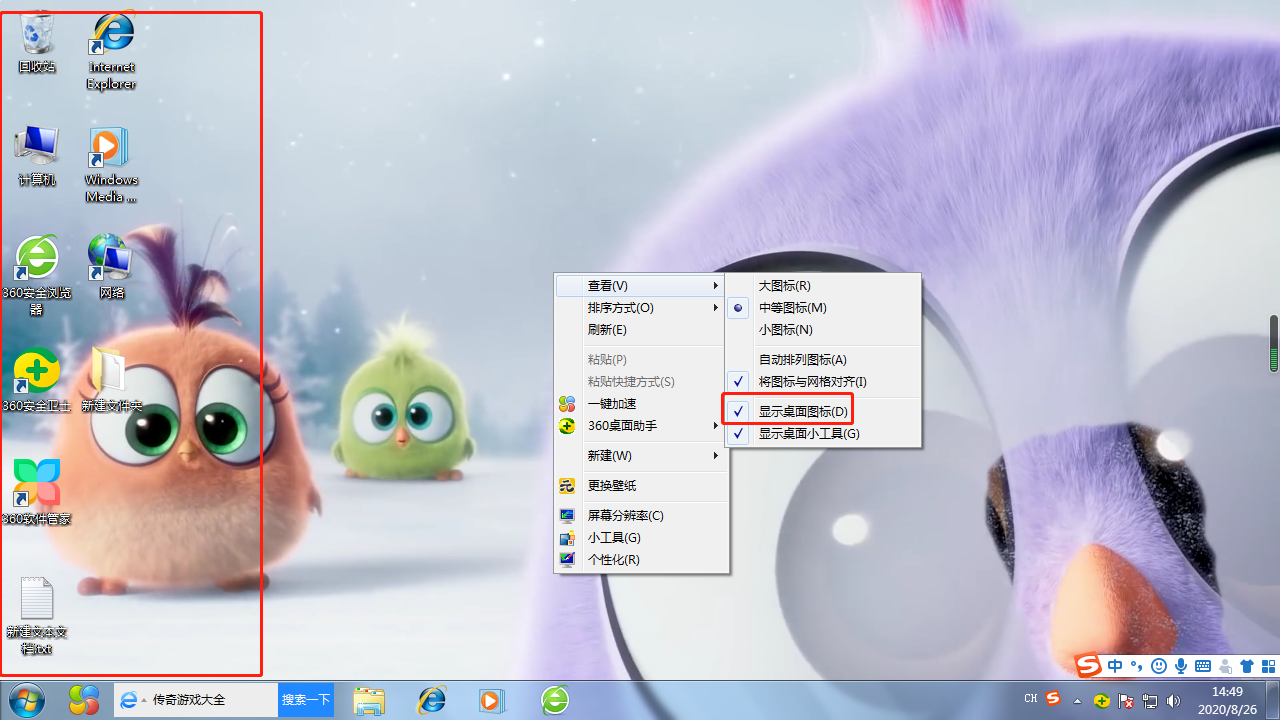
徐姐你看着来,下次遇到电脑桌面上的图标不见了怎么办的问题就这样操作就可以了
上一篇:电脑杀毒软件哪个好
下一篇:怎么让iphone照片导入电脑
猜您喜欢
- 设备管理器在哪,小编告诉你win8怎么打..2018-01-15
- windows7激活联想电脑的方法2022-12-07
- 笔记本电脑麦克风没声音怎么办..2020-07-17
- 小编告诉你电脑网络视频看不了怎么办..2017-10-31
- cad2006激活码,小编告诉你cad2006怎么..2018-07-10
- 联想bios设置u盘启动方法2017-10-05
相关推荐
- windows10雨林木风64位元旦贺岁版最新.. 2017-01-09
- Win10系统设置打印机共享方法.. 2015-04-03
- 深度技术ghostwin10专业版下载.. 2016-11-22
- 小编告诉你电脑怎么录音 2017-09-06
- win10系统重装图解教程 2017-02-18
- 剪切的快捷键,小编告诉你电脑剪切快捷.. 2018-04-23





 系统之家一键重装
系统之家一键重装
 小白重装win10
小白重装win10
 深度技术ghost Xp Sp3 专业装机版1806
深度技术ghost Xp Sp3 专业装机版1806 小白系统ghost win7系统下载64位纯净版1712
小白系统ghost win7系统下载64位纯净版1712 至善读书V1.35.855 绿色版 (在线阅读电子书辅助工具)
至善读书V1.35.855 绿色版 (在线阅读电子书辅助工具) 雨林木风ghost win10 x86专业版v201612
雨林木风ghost win10 x86专业版v201612 深度技术win10系统下载64位企业版v201712
深度技术win10系统下载64位企业版v201712 深度技术Ghos
深度技术Ghos 雨林木风ghos
雨林木风ghos 萝卜家园Ghos
萝卜家园Ghos 系统之家Ghos
系统之家Ghos 小白一键重装
小白一键重装 系统之家ghos
系统之家ghos 深度技术win1
深度技术win1 刷机精灵v1.1
刷机精灵v1.1 系统之家win1
系统之家win1 WindowManage
WindowManage 粤公网安备 44130202001061号
粤公网安备 44130202001061号